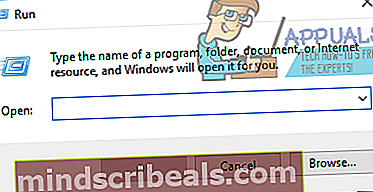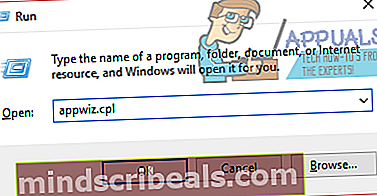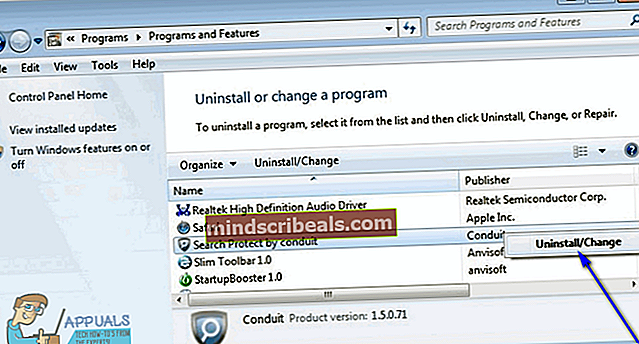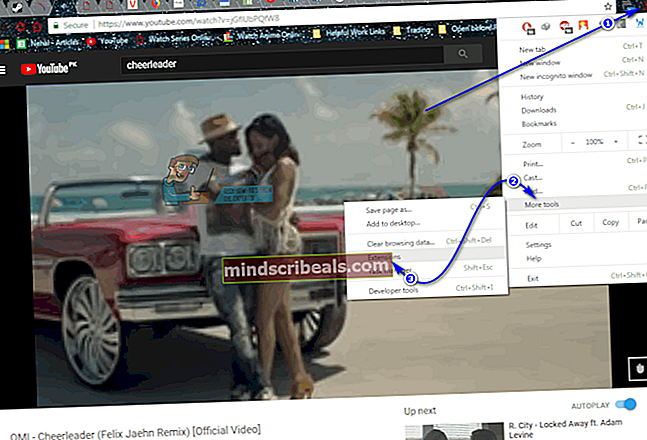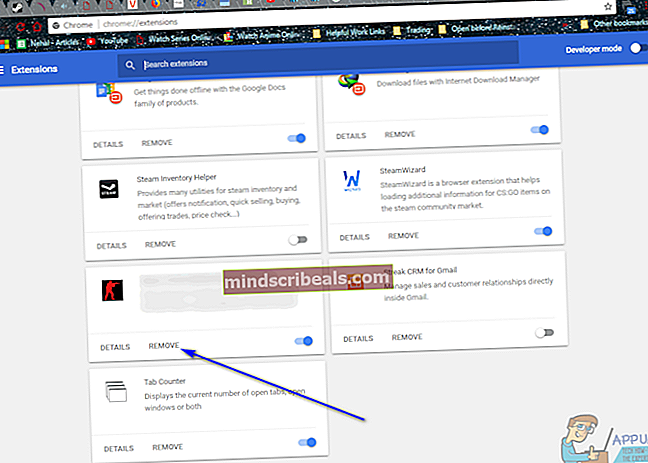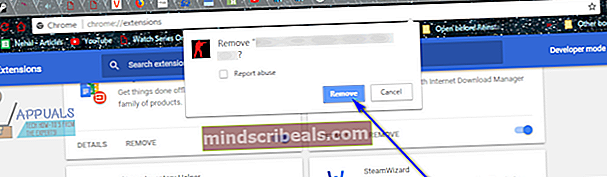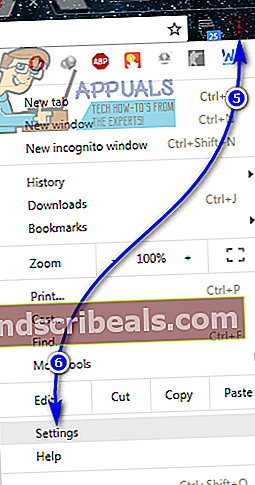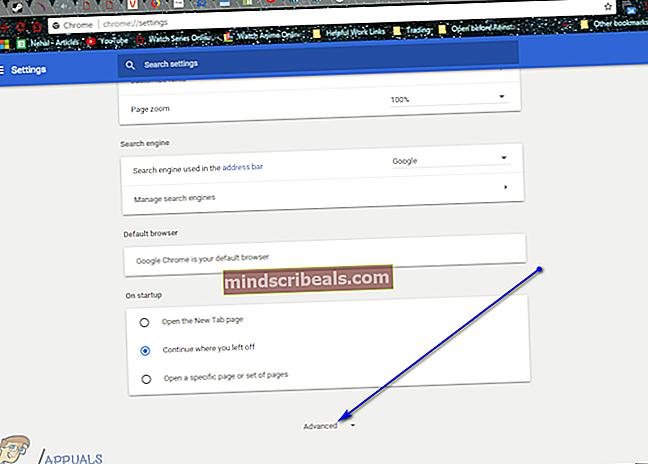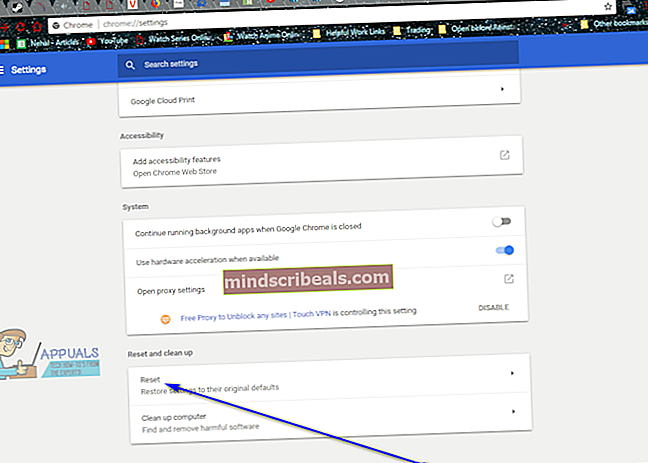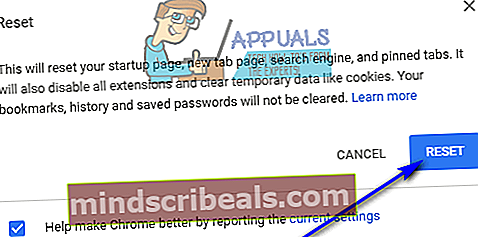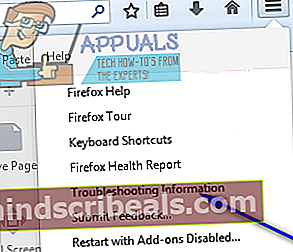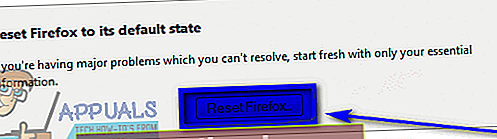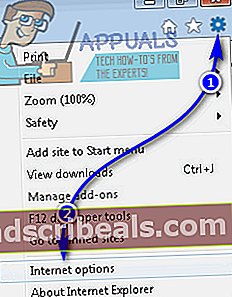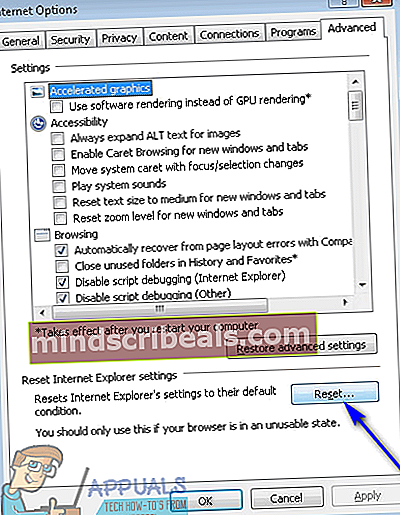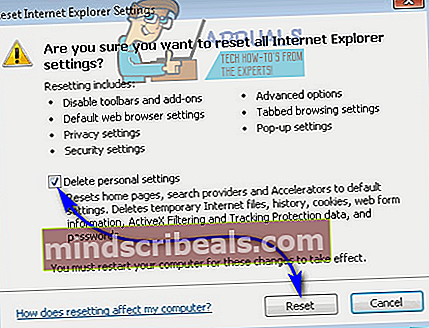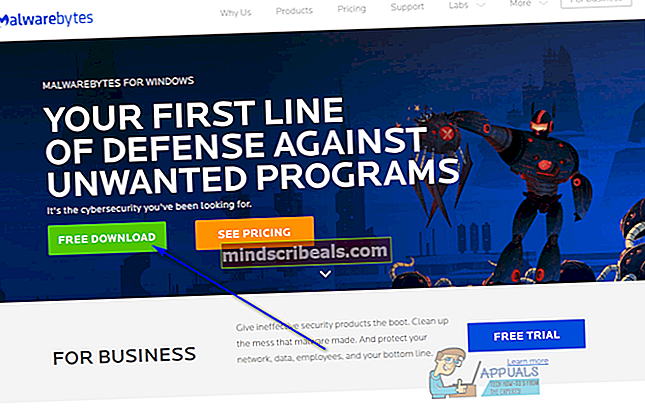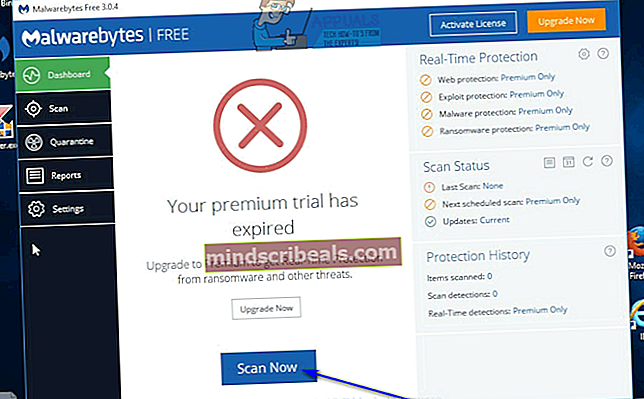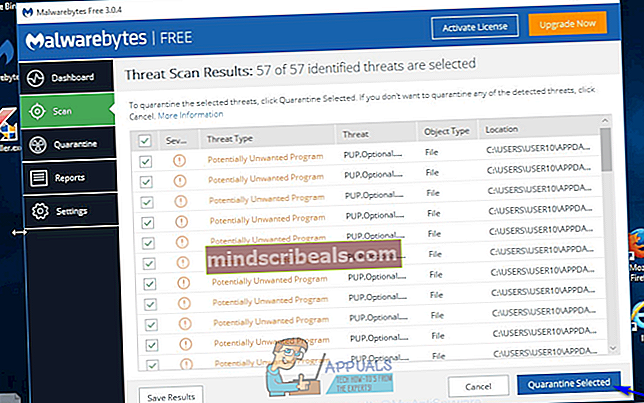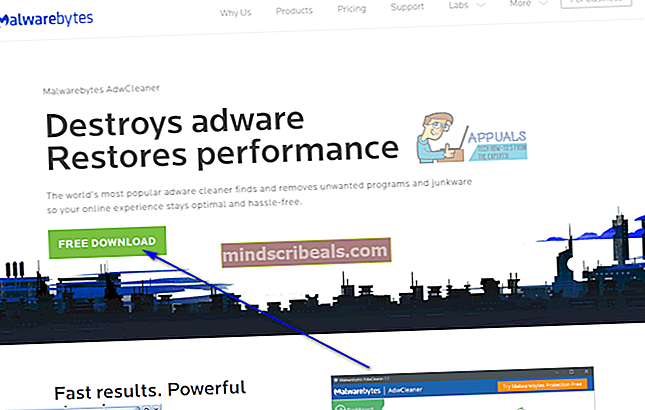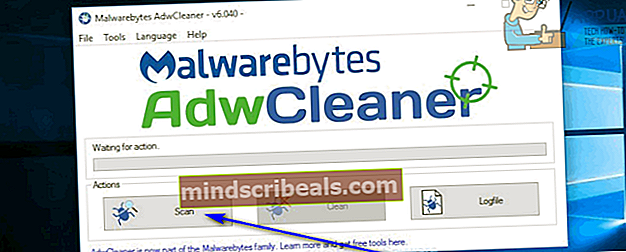Kaip atsikratyti „AdChoices“
Adware yra viena iš labiausiai apmokestinamų ir nepaliaujamų užsienio įsibrovėlių, egzistuojančių kompiuterių pasaulyje. Skelbimai plačiai vertinami kaip labiausiai įkyrūs elementai pasauliniame žiniatinklyje, todėl skelbimų blokatoriai padidino interneto naršyklių dažniausiai naudojamų priedų ir plėtinių sąrašą. Užkrėtus kompiuterį, reklaminė programinė įranga priverčia vartotoją matyti daugybę reklamų įvairiose situacijose. Egzistuoja erzinamai platus reklaminių programų spektras, o viena iš labiausiai paplitusių reklaminių programų dalių yra grėsmė, vadinama „AdChoices“.
„AdChoices“ yra programa, kuri paprastai įsisąmonina nežinodama kompiuterių diegdama kitą teisėtą programinę įrangą. „AdChoices“ platinamas be žinios apie ją diegiančius žmones ir kartais net programos kūrėjams nežinant, kad reklaminė programinė įranga yra diegiama kartu. Be to, „AdChoices“ maskuojasi kiek naudinga programa, todėl net šiek tiek skeptiškai nusiteikę aukos leidžia įdiegti reklaminę programinę įrangą. Įdiegus „AdChoices“ kompiuteryje, jis ne tik rodo skelbimus vartotojui, bet ir įdiegia įkyrias trečiųjų šalių įrankių juostas interneto naršyklėms ir kitoms kenksmingoms programoms, kurios dar labiau papildo daugybę skelbimų, kuriuos auka mato dėl reklaminės programos.
Naudodamiesi interneto naršykle, dažnai galite atsikratyti nemalonių skelbimų, kuriuos matote dėl „AdChoices“, įdiegdami ir įgalindami plėtinį ar priedą konkrečiai interneto naršyklei, skirtai blokuoti reklamas (pvz.,„AdBlock“arba„Adblock Plus“, pavyzdžiui). Tačiau šis metodas dažnai baigiasi arba tik kai kurių skelbimų dalimi, „AdChoices“ bombarduoja aukas, arba neveikia dėl reklaminių programų sukurtų ir naudojamų atsakomųjų priemonių.
Laimei, jums nereikia pereiti į branduolinį ryšį ir imtis kokių nors drastiškų priemonių, pavyzdžiui, iš naujo įdiegti „Windows“ kompiuteryje. Kaip ir visų kitų kenkėjiškų įsibrovėlių atveju, „AdChoices“ galima atsikratyti - tereikia šiek tiek pasistengti. Jei jums buvo gaila, kad užsikrėtėte „AdChoices“, štai kaip galite atsikratyti žinomos reklaminės programos:
1 etapas: „AdChoices“ pašalinimas iš valdymo skydo
Visų pirma, jūs turite atsikratyti kompiuterio nuo viso jam kilusio chaoso - jame įdiegtos „AdChoices“ programos. Kad ir kaip sunkintų „AdChoices“, jo pašalinimas veikia iš esmės taip pat, kaip ir bet kurios kitos programos ar programos pašalinimas iš „Windows“ kompiuterio. Norėdami pašalinti „AdChoices“ iš savo kompiuterio, turite:
- Paspauskite„Windows“ logotipasklavišas +R atidaryti aBėkdialogo lange.
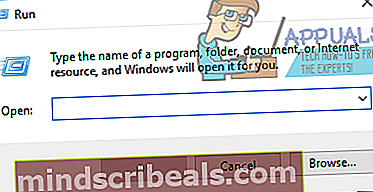
- Tipasappwiz.cplįBėkdialogo langą ir paspauskiteĮveskitepaleisti „Windows“Pridėkite arba pašalinkite programasnaudingumas.
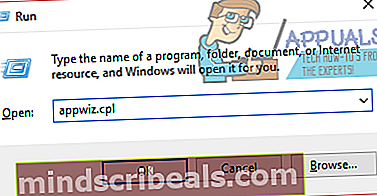
- Palaukite, kol „Windows“ užpildys jūsų kompiuteryje įdiegtų programų ir programų sąrašą.
- Peržiūrėkite kompiuteryje įdiegtų programų ir programų sąrašą„AdChoices“, dešiniuoju pelės mygtuku spustelėkite jį ir spustelėkitePašalinti. Norėdami sėkmingai pašalinti kenksmingą programą iš kompiuterio, eikite į ekrane pateikiamas instrukcijas ir raginimus atsirandančiame pašalinimo vedlyje.
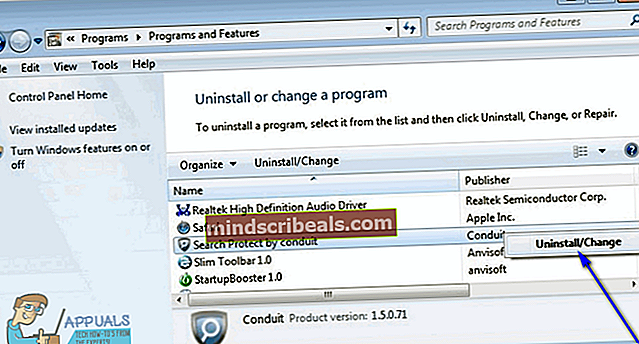
Pastaba:Jei nėra sąrašo„AdChoices“egzistuoja programų ir programų sąraše, reklaminė programinė įranga beveik neabejotinai slepiasi kaip kita programa. Jei taip yra, paprasčiausiaipašalintibet kurios ir visos programos iš sąrašo, kurių neatpažįstate ar nenaudojate. Kad būtų lengviau atskirti draugus ir priešus, galite rūšiuoti programų sąrašą pagalĮdiegtair ieškokite nežinomų ar įtartinų programų, įdiegtų maždaug tuo pačiu metu, kai pradėjote matyti reklaminės programos infekcijos simptomus.
2 etapas: pašalinkite visas įrankių juostas, susijusias su „AdChoices“
„AdChoices“ neapsiriboja tuo, kad yra atskira programa - užkrėtusi kompiuterį, ji įdiegia daugybę kanalų, iš kurių pagrindinis yra kenksmingos įrankių juostos, susijusios su kiekvienos interneto naršyklės, kurią naudoja auka, reklamine programine įranga. Pašalinę „AdChoices“ programą, taip pat turite pašalinti šias įrankių juostas, kad įsitikintumėte, jog visi reklaminės programos naudojami keliai yra nugriauti. Norėdami pašalinti visas ir visas „AdChoices“ susietas įrankių juostas, turite atlikti toliau nurodytus veiksmus.
„Google Chrome“:
- SpustelėkiteGalimybėsmygtukas (kurį vaizduoja trys vertikalūs taškai viršutiniame dešiniajame lango kampe).
- Užveskite pelės žymeklį viršDaugiau įrankių gautame kontekstiniame meniu.
- SpustelėkitePratęsimai.
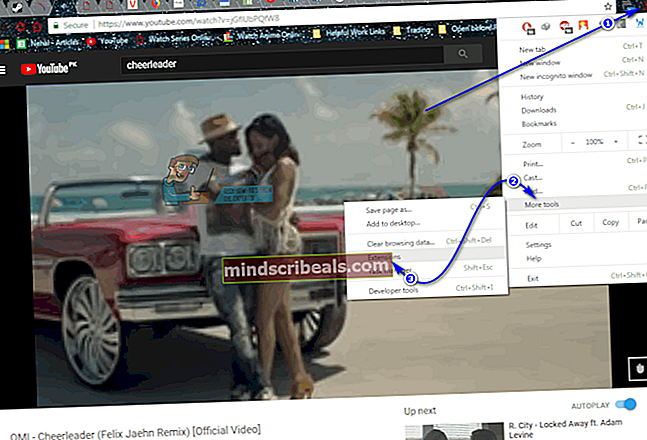
- Suraskite plėtinį, susietą su „AdChoices“ (aišku, kad tai bus neatpažįstamas plėtinys ir ne vietoje atrodantis plėtinys), spustelėkitePašalintipo jo sąrašu ir spustelėkitePašalintigautame dialogo lange patvirtinti veiksmą. Jei yra kitų aktyvių plėtinių, kurių neatpažįstate ar nenaudojate,pašalintijuos taip pat iš „Google Chrome“.
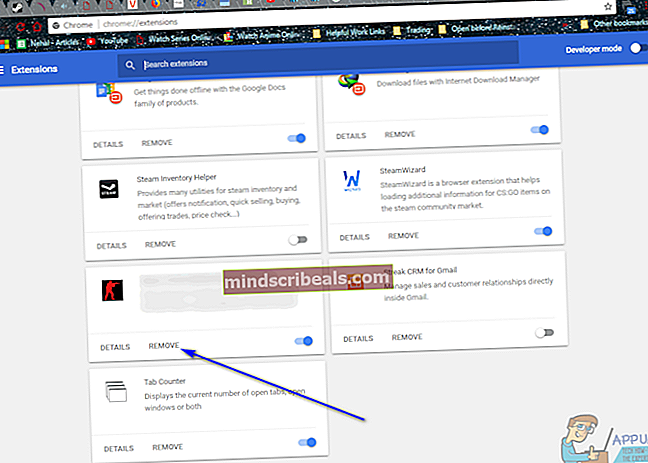
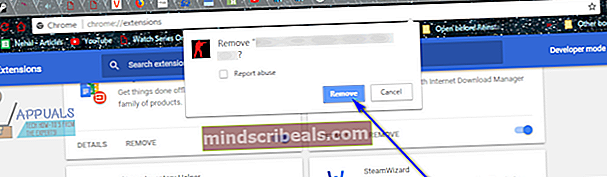
- SpustelėkiteGalimybėsmygtuką dar kartą.
- SpustelėkiteNustatymaigautame kontekstiniame meniu.
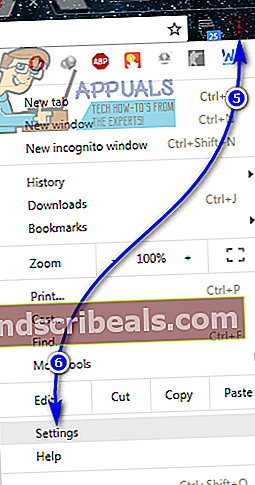
- Slinkite žemyn iki ir spustelėkiteIšplėstinė.
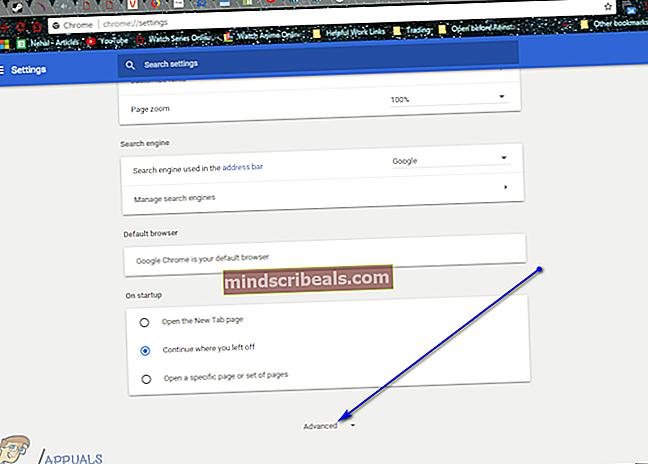
- Slinkite žemyn ikiIš naujo nustatykite ir išvalykiteskyrius.
- SpustelėkiteAtstatyti.
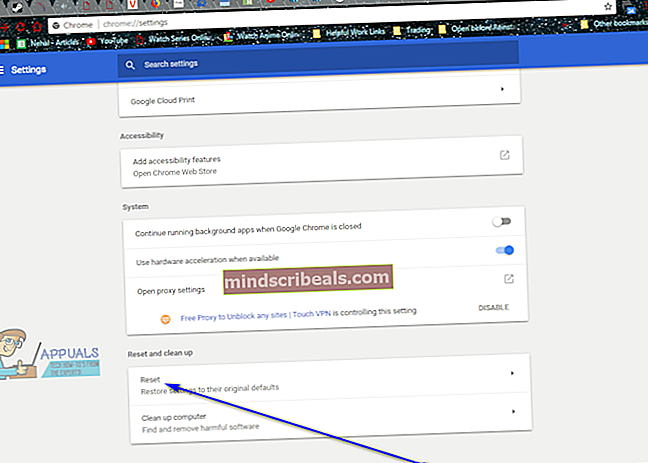
- SpustelėkiteAtstatytigautame iššokančiajame lange patvirtinkite veiksmą ir išvalykite „Google Chrome“ šiferį.
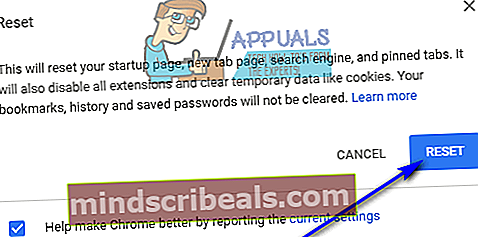
„Mozilla Firefox“:
- Paspauskite„Ctrl“+ „Shift“+ A.
- SpustelėkiteĮskiepiaikairiojoje srityje.
- Konfigūruokite neesminius ir neatpažintus papildiniusNiekada neaktyvuokite.
- SpustelėkitePratęsimaikairiojoje srityje.
- Išjungtiarba geriausiapašalinti, jei įmanoma, visus nepageidaujamus ar nežinomus „Mozilla Firefox“ egzempliorius.
- SpustelėkiteGalimybėsmygtukas (kurį rodo trys vertikaliai sukrautos linijos viršutiniame dešiniajame lango kampe).
- SpustelėkiteAtidarykite pagalbos meniumygtukas (kurį žymi klaustuko piktograma).

- SpustelėkiteInformacija apie trikčių šalinimą.
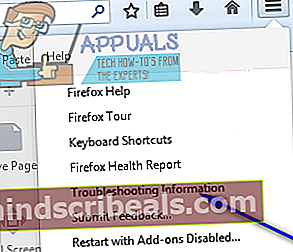
- SpustelėkiteIš naujo nustatyti „Firefox“ ....
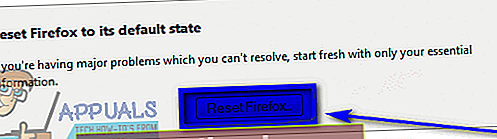
- SpustelėkiteIš naujo nustatykite „Firefox“gautame dialogo lange patvirtinti veiksmą.
„Internet Explorer“:
- SpustelėkitePavarapiktogramą viršutiniame dešiniajame lango kvadrante.
- SpustelėkiteInterneto nustatymai.
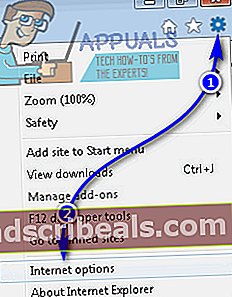
- Eikite įIšplėstinėskirtuką.
- PagalIš naujo nustatykite „Internet Explorer“ nustatymusskyriuje, spustelėkiteNustatyti iš naujo ....
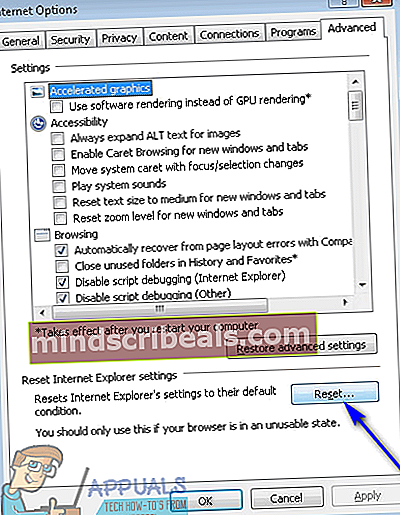
- ĮgalintiIštrinkite asmeninius nustatymusparinktį ir spustelėkiteAtstatytiNorėdami visiškai atkurti „Internet Explorer“ gamyklinius nustatymus.
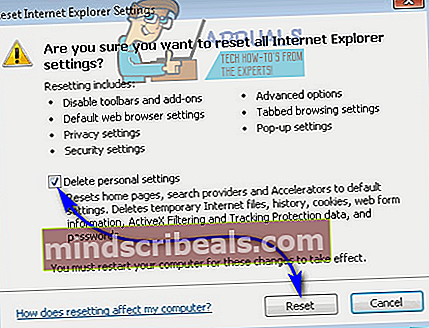
3 etapas: ieškoma reklaminių programų, kenkėjiškų programų ar kitų grėsmių
Kai iš savo kompiuterio pašalinsite tiek pagrindinę „AdChoices“ programą, tiek visas jos intakas, beliks tik įsitikinti, kad nieko neliko ir kad visa reklaminių programų invazija buvo užpulta. Galite įsitikinti, kad sėkmingai atsikratėte „AdChoices“ ir viso chaoso, kurį jis sukėlė, naudodamas trečiųjų šalių kompiuterių saugos programas. Ką reikia padaryti, yra:
- Eikčiair spustelėkiteNemokamas atsisiuntimasVista atsisiųsti diegimo programąMalwarebytes- neabejotinai šiuo metu rinkoje esanti „Windows“ operacinės sistemos antimalware programa.
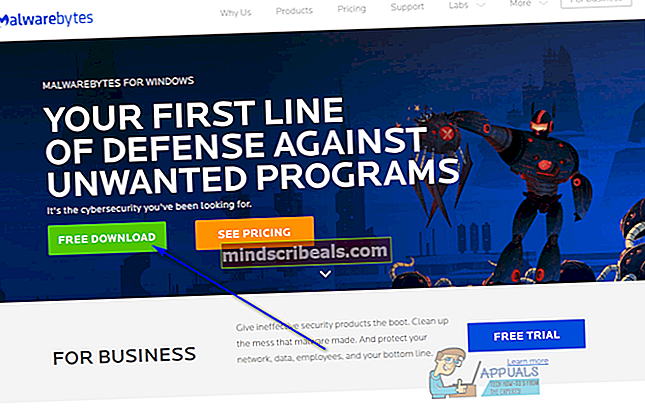
- Eikite į vietą, kurioje išsaugojote diegimo programą, suraskite ją ir dukart spustelėkite ją, kad paleistumėte.
- Peržiūrėkite diegimo programą vykdydami ekrane pateikiamas instrukcijas ir raginimus irMalwarebytespabaigos bus sėkmingai įdiegta jūsų kompiuteryje.
- Uždarykite visas ir visas šiuo metu jūsų kompiuteryje veikiančias programas, tada paleiskiteMalwarebytes.
- SpustelėkiteSkenuoti dabar.
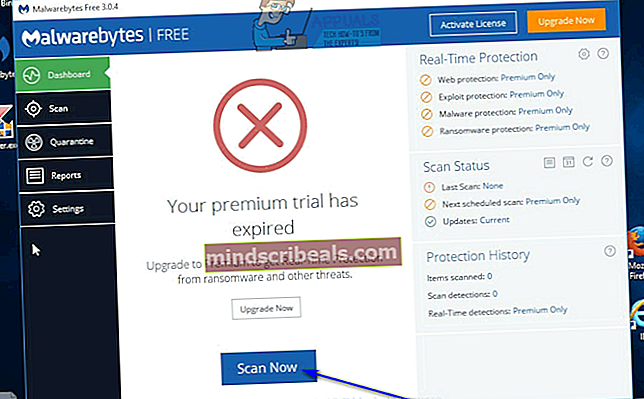
- LauktiMalwarebytesnuskaityti kompiuterį, ar jame nėra visos ir visos nepageidaujamos programinės įrangos ar įsibrovėlių, įskaitant reklaminę programinę įrangą.
- Gavę nuskaitymo rezultatus, įsitikinkite, kad pažymėtos visos rastos grėsmės, tada spustelėkite toliauKarantinas pasirinktas.
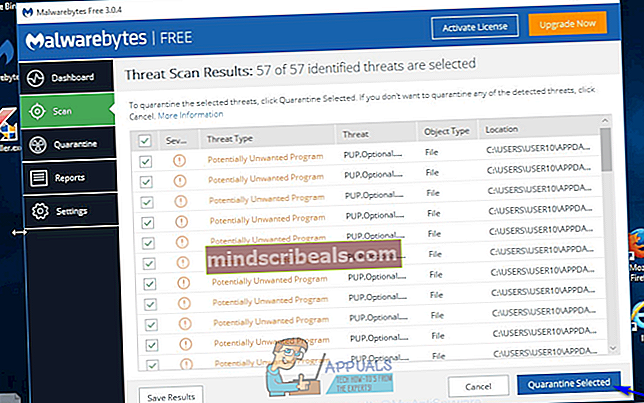
- Programa dezinfekuos kompiuterį nuo visų aptiktų įsibrovėlių. Kai tai bus padaryta, būtinaiperkrautitavo kompiuteris.
- Eikčiair spustelėkiteNemokamas atsisiuntimasatsisiųsti nešiojamą versiją„AdwCleaner“- kompiuterio saugos programa, sukurta specialiai reklaminei programinei įrangai patikrinti ir tvarkyti.
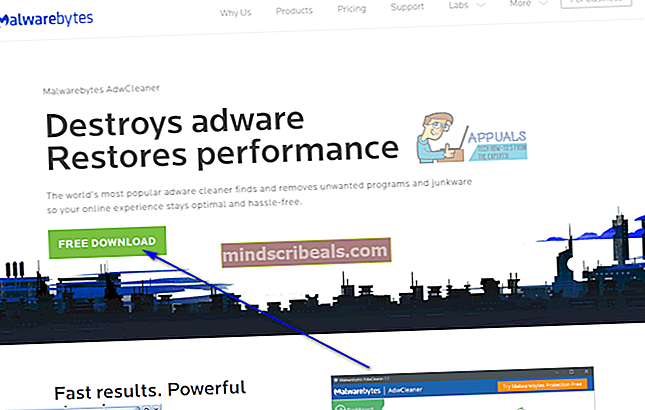
- Eikite į vietą, kur išsaugojote atsisiųstą failą, suraskite jį ir dukart spustelėkite jį, kad paleistumėte. Kai tai padarysite,„AdwCleaner“bus paleistas - diegti nereikia, nes tai, ką atsisiuntėte, buvo nešiojama programos versija.
- SpustelėkiteNuskaityti.
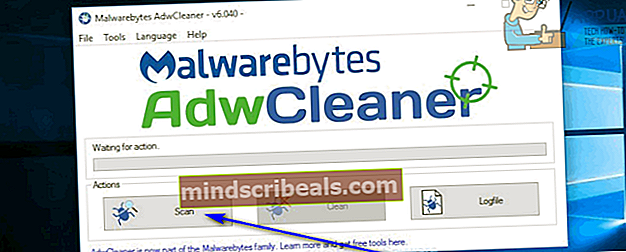
- Palaukite, kol programa nuskaitys jūsų kompiuterį.
- Gavę nuskaitymo rezultatus, įsitikinkite, kad visi kenkėjai pažymėjo„AdwCleaner“yra pažymėti, tada spustelėkiteŠvarus.
- Gautame dialogo lange spustelėkiteGerai patvirtinti veiksmą.